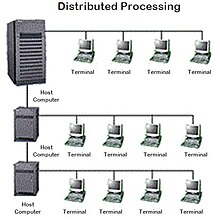Dibawah ini adalah gambaran tentang administrasi jaringan komputer. Semoga Bermanfaat.
Banyak administrator merasa bahwa ketika jaringan menyala dan berjalan pekerjaan selesai. Pernyataan tersebut tidak
sepenuhnya benar. Ketika suatu jaringan telah selesai, di situlah pekerjaan sebenarnya dari administratorjaringan
dimulai.Setelah mengetahui bagaimana mendesain dan membuat jaringan, Anda dapat melakukan tugas seperti
memilih, menginstalasi, dan mengetes kabel, serta menentukan di mana tempat kabel diletakkan. Namun, desain dan
implementasi jaringan hanya sebagian dari yang perlu Anda ketahui. Anda harus mengetahui bagaimana memelihara
jaringan dan menjaganya tetap berfungsi pada tingkat yang diinginkan. Ini berarti Anda harus mengetahui bagaimana
mengatasi masalah pada waktu mereka muncul. Di samping itu, Anda harus tahu kapan ekspansi atau perubahan
konfigurasi jaringan dilakukan supaya dapat memenuhi permintaan.
sepenuhnya benar. Ketika suatu jaringan telah selesai, di situlah pekerjaan sebenarnya dari administratorjaringan
dimulai.Setelah mengetahui bagaimana mendesain dan membuat jaringan, Anda dapat melakukan tugas seperti
memilih, menginstalasi, dan mengetes kabel, serta menentukan di mana tempat kabel diletakkan. Namun, desain dan
implementasi jaringan hanya sebagian dari yang perlu Anda ketahui. Anda harus mengetahui bagaimana memelihara
jaringan dan menjaganya tetap berfungsi pada tingkat yang diinginkan. Ini berarti Anda harus mengetahui bagaimana
mengatasi masalah pada waktu mereka muncul. Di samping itu, Anda harus tahu kapan ekspansi atau perubahan
konfigurasi jaringan dilakukan supaya dapat memenuhi permintaan.
Bagaimana Jaringan Kelihatannya?
Pandangan terhadap jaringan itu penting. Jaringan adalah sekumpulan perangkat yang berhubungan satu sama lain
untuk menyediakan komunikasi. Ketika administrator melihat jaringan, haruslah secara keseluruhan bukan individu.
Dengan kata lain, masingmasing perangkat pada jaringan mempengaruhi perangkat lain dan jaringan secara
keseluruhan. Tidak ada yang diisolasi ketika dihubungkan ke jaringan.Sebagai perbandingan ambil contoh mobil. Mobil
adalah sekumpulan onderdil yang menyediakan transportasi. Mesin memberikan tenaga untuk menggerakkan mobil,
tetapi ia tidak akan berfungsi dengan baik jika sistem bahan bakar tidak bekerja atau bannya hilang. Rem juga
komponen yang penting, tetapi sekali lagi, tanpa sistem hidrolik rem tidak akan berfungsi dan mobil tidak akan berhenti.
Pandangan terhadap jaringan itu penting. Jaringan adalah sekumpulan perangkat yang berhubungan satu sama lain
untuk menyediakan komunikasi. Ketika administrator melihat jaringan, haruslah secara keseluruhan bukan individu.
Dengan kata lain, masingmasing perangkat pada jaringan mempengaruhi perangkat lain dan jaringan secara
keseluruhan. Tidak ada yang diisolasi ketika dihubungkan ke jaringan.Sebagai perbandingan ambil contoh mobil. Mobil
adalah sekumpulan onderdil yang menyediakan transportasi. Mesin memberikan tenaga untuk menggerakkan mobil,
tetapi ia tidak akan berfungsi dengan baik jika sistem bahan bakar tidak bekerja atau bannya hilang. Rem juga
komponen yang penting, tetapi sekali lagi, tanpa sistem hidrolik rem tidak akan berfungsi dan mobil tidak akan berhenti.
Tanpa semua komponen bekerja sama, mobil tidak akan dapat melakukan tugas yang dimaksudkan: transportasi.Hal
yang sama juga berlaku untuk jaringan. Jika server jaringan menggunakan protokol TCP/IP dan host-nya tidak, mereka
tidak akan dapat berkomunikasi. Jika jaringan bekerja bagus dan admnistrator hanya mengubah protokol pada satu sisi,
jaringan berhenti bekerja. Satu perangkat mempengaruhi bagaimana perangkat lain bekerja. Contoh lain misalnya DNS
server dengan alamat IP 202.58.68.7. Semua host Anda dikonfigurasi untuk mencari DNS server pada alamat IP
tersebut. Jika administrator jaringan mengubah alamat IP DNS tanpa mengubah host, maka mereka tidak lagi
mempunyai layanan DNS.Hal penting yang perlu diingat pada waktu menangani jaringan adalah dengan melihatnya
sebagai satu kelompok perangkat individu yang saling terhubung. Ini juga berlaku untuk Wide Area Network yang
digunakan pada waktu terhubung ke Internet. Perubahan yang dilakukan ke router di tempat Anda secara langsung akan
mempengaruhi efisiensi dan keandalan komunikasi seluruh sistem.Definisi dan Batas Tanggung Jawab
Pada jaringan perusahaan, staf jaringan harus tahu tanggung jawabnya. Apakah tanggung jawab stafjaringan untuk
mendiagnosis masalah pada desktop user, atau mengatakan bahwa masalah user tidak berhubungan dengan
komunikasi?
yang sama juga berlaku untuk jaringan. Jika server jaringan menggunakan protokol TCP/IP dan host-nya tidak, mereka
tidak akan dapat berkomunikasi. Jika jaringan bekerja bagus dan admnistrator hanya mengubah protokol pada satu sisi,
jaringan berhenti bekerja. Satu perangkat mempengaruhi bagaimana perangkat lain bekerja. Contoh lain misalnya DNS
server dengan alamat IP 202.58.68.7. Semua host Anda dikonfigurasi untuk mencari DNS server pada alamat IP
tersebut. Jika administrator jaringan mengubah alamat IP DNS tanpa mengubah host, maka mereka tidak lagi
mempunyai layanan DNS.Hal penting yang perlu diingat pada waktu menangani jaringan adalah dengan melihatnya
sebagai satu kelompok perangkat individu yang saling terhubung. Ini juga berlaku untuk Wide Area Network yang
digunakan pada waktu terhubung ke Internet. Perubahan yang dilakukan ke router di tempat Anda secara langsung akan
mempengaruhi efisiensi dan keandalan komunikasi seluruh sistem.Definisi dan Batas Tanggung Jawab
Pada jaringan perusahaan, staf jaringan harus tahu tanggung jawabnya. Apakah tanggung jawab stafjaringan untuk
mendiagnosis masalah pada desktop user, atau mengatakan bahwa masalah user tidak berhubungan dengan
komunikasi?
Apakah tanggung jawab staf
jaringan hanya sebatas sampai panel kabet di dinding atau sampai ke NIC?Definisi seperti itu sangat penting bagi
bagian jaringan. Mereka mempengaruhi beban kerja masing-masing orang, dan biaya layanan jaringan untuk
perusahaan. Semakin besar tanggung jawab staf jaringan, semakin besar biaya resource. Bayangkan sebuah restoran
yang dimiliki dan dioperasikan oleh satu individu. Satu orang ini bertanggung jawab untuk semua tugas, termasuk
memasak, melayani, mencuci piring, dan membayar tagihan. Biasa, sumber daya manusia restoran tersebut relatif
rendah, tetapi kemungkinan untuk tumbuh dan berkembang terbatas sampai pemilik mempekerjakan juru masak,
pelayan, dan akuntan. Sekarang setelah tanggung jawab dibagi, restoran dapat melayani lebih banyak orang dengan
lebih efisien. Tentu saja, akibatnya biaya resource meningkat seiring adanya pertumbuhan dan ekspansi.Seperti yang
ditunjukkan pada contoh restoran, pekerjaan support jaringan bisa meliputi semua aspek jaringan atau dibatasi pada
komponen tertentu saja. Tanggung jawab ini perlu ditentukan dan dilaksanakan pada tiap-tiap bagian. Kunci untuk
memahami hubungan ini adalah bahwa membuat area tanggung jawab terlalu besar bisa memperbesar resource, tetapi
membuat area tanggung jawab terlalu kecil membuatnya sulit untuk mengatasi masalah pada jaringan secara
efektif.
jaringan hanya sebatas sampai panel kabet di dinding atau sampai ke NIC?Definisi seperti itu sangat penting bagi
bagian jaringan. Mereka mempengaruhi beban kerja masing-masing orang, dan biaya layanan jaringan untuk
perusahaan. Semakin besar tanggung jawab staf jaringan, semakin besar biaya resource. Bayangkan sebuah restoran
yang dimiliki dan dioperasikan oleh satu individu. Satu orang ini bertanggung jawab untuk semua tugas, termasuk
memasak, melayani, mencuci piring, dan membayar tagihan. Biasa, sumber daya manusia restoran tersebut relatif
rendah, tetapi kemungkinan untuk tumbuh dan berkembang terbatas sampai pemilik mempekerjakan juru masak,
pelayan, dan akuntan. Sekarang setelah tanggung jawab dibagi, restoran dapat melayani lebih banyak orang dengan
lebih efisien. Tentu saja, akibatnya biaya resource meningkat seiring adanya pertumbuhan dan ekspansi.Seperti yang
ditunjukkan pada contoh restoran, pekerjaan support jaringan bisa meliputi semua aspek jaringan atau dibatasi pada
komponen tertentu saja. Tanggung jawab ini perlu ditentukan dan dilaksanakan pada tiap-tiap bagian. Kunci untuk
memahami hubungan ini adalah bahwa membuat area tanggung jawab terlalu besar bisa memperbesar resource, tetapi
membuat area tanggung jawab terlalu kecil membuatnya sulit untuk mengatasi masalah pada jaringan secara
efektif.
Biaya Jaringan
Administrasi jaringan meliputi banyak tanggung jawab, termasuk analisis biaya. Ini berarti tidak hanya biaya desain dan
implementasi jaringan, tetapi juga biaya pemeliharaan, upgrade, dan monitoring jaringan. Menentukan biaya instalasi
jaringan bukanlah tugas yang sulit bagi sebagian besar administrator jaringan. Daftar perangkat dan harga sudah
tersedia; biaya tenaga kerja dapat dihitung menggunakan rating tetap. Sayangnya, biaya pembangunanjaringan
hanyalah permulaan saja.Berikut adalah beberapa faktor biaya lain yang harus dipertimbangkan: pertumbuhan jaringan;
pelatihan teknisi dan user; dan penggunaan software. Biaya-biaya ini jauh lebih sulit diperkirakan dibanding biaya
membangun jaringan. Administrator jaringan harus bisa melihat historis tren dan pertumbuhan perusahaan untuk
memperkirakan biaya pertumbuhan jaringan. Seorang manajer harus melihat software dan hardware baru untuk
menentukan apakah perusahaan akan mengimplementasikan mereka dan kapan, termasuk
pelatihan para staf untuk mendukung teknologi baru tersebut.Biaya peralatan untuk operasional yang kritis juga perlu
dimasukkan ke dalam biaya pemeliharaan jaringan. Bayangkan, bisnis berbasis Internet yang menggunakan satu router
untuk terhubung ke Internet. Jika router tersebut tidak berfungsi, perusahaan Anda tidak dapat melakukan kegiatan
sampai router diganti. Ini bisa menyebabkan perusahaan menderita jutaan rupiah karena kehilangan penjualan.
Administrator jaringan yang bijaksana akan menyimpan router cadangan untuk memperkecil waktu downtime
perusahaan.
Administrasi jaringan meliputi banyak tanggung jawab, termasuk analisis biaya. Ini berarti tidak hanya biaya desain dan
implementasi jaringan, tetapi juga biaya pemeliharaan, upgrade, dan monitoring jaringan. Menentukan biaya instalasi
jaringan bukanlah tugas yang sulit bagi sebagian besar administrator jaringan. Daftar perangkat dan harga sudah
tersedia; biaya tenaga kerja dapat dihitung menggunakan rating tetap. Sayangnya, biaya pembangunanjaringan
hanyalah permulaan saja.Berikut adalah beberapa faktor biaya lain yang harus dipertimbangkan: pertumbuhan jaringan;
pelatihan teknisi dan user; dan penggunaan software. Biaya-biaya ini jauh lebih sulit diperkirakan dibanding biaya
membangun jaringan. Administrator jaringan harus bisa melihat historis tren dan pertumbuhan perusahaan untuk
memperkirakan biaya pertumbuhan jaringan. Seorang manajer harus melihat software dan hardware baru untuk
menentukan apakah perusahaan akan mengimplementasikan mereka dan kapan, termasuk
pelatihan para staf untuk mendukung teknologi baru tersebut.Biaya peralatan untuk operasional yang kritis juga perlu
dimasukkan ke dalam biaya pemeliharaan jaringan. Bayangkan, bisnis berbasis Internet yang menggunakan satu router
untuk terhubung ke Internet. Jika router tersebut tidak berfungsi, perusahaan Anda tidak dapat melakukan kegiatan
sampai router diganti. Ini bisa menyebabkan perusahaan menderita jutaan rupiah karena kehilangan penjualan.
Administrator jaringan yang bijaksana akan menyimpan router cadangan untuk memperkecil waktu downtime
perusahaan.
Laporan Kesalahan
Seperti yang telah disebutkan, manajemen jaringan yang efektif memerlukan dokumentasi yang lengkap, oleh karena itu
jika timbul suatu masalah perlu dibuat laporan kesalahan. Laporan ini digunakan untuk mengumpulkan informasi dasar
yang diperlukan untuk mengidentifikasi dan menentukan masalah, dan juga memberi cara dalam memantau kemajuan
dan solusi akhir dari masalah tersebut. Laporan kesalahan memberikan pertimbangan kepada manajemen dalam
mempekerjakan staf baru, membeli perangkat, dan memberi pelatihan tambahan. Laporan ini juga memberikan solusi untuk masalah yang sama yang telah dipecahkan.
Mengapa Jaringan Perlu Dimonitor?
Meskipun ada banyak alasan untuk memonitor jaringan, dua alasan utama adalah memperkirakan perubahan untuk
masa depan dan mendeteksi perubahan yang tak terduga pada jaringan. Perubahan yang tak terduga bisa meliputi hal
seperti router atau switch yang tidak berfungsi, hacker mencoba mendapatkan akses ke jaringan, atau kesalahan jalur
komunikasi. Tanpa kemampuan untuk memonitor jaringan, administrator hanya dapat bereaksi terhadap masalah pada
waktu mereka muncul, bukannya lebih dulu mencegah masalah supaya tidak terjadi.Memonitoring Wide Area Network
menggunakan banyak cara yang sama seperti pada Local Area Network. Salah satu perbedaan utama antaraWAN dan
LAN adalah penempatan fisik peralatan. Penempatan dan penggunaan tool monitoring menjadi sangat penting bagi
operasional Wide Area Network yang tidak boleh terganggu.
Seperti yang telah disebutkan, manajemen jaringan yang efektif memerlukan dokumentasi yang lengkap, oleh karena itu
jika timbul suatu masalah perlu dibuat laporan kesalahan. Laporan ini digunakan untuk mengumpulkan informasi dasar
yang diperlukan untuk mengidentifikasi dan menentukan masalah, dan juga memberi cara dalam memantau kemajuan
dan solusi akhir dari masalah tersebut. Laporan kesalahan memberikan pertimbangan kepada manajemen dalam
mempekerjakan staf baru, membeli perangkat, dan memberi pelatihan tambahan. Laporan ini juga memberikan solusi untuk masalah yang sama yang telah dipecahkan.
Mengapa Jaringan Perlu Dimonitor?
Meskipun ada banyak alasan untuk memonitor jaringan, dua alasan utama adalah memperkirakan perubahan untuk
masa depan dan mendeteksi perubahan yang tak terduga pada jaringan. Perubahan yang tak terduga bisa meliputi hal
seperti router atau switch yang tidak berfungsi, hacker mencoba mendapatkan akses ke jaringan, atau kesalahan jalur
komunikasi. Tanpa kemampuan untuk memonitor jaringan, administrator hanya dapat bereaksi terhadap masalah pada
waktu mereka muncul, bukannya lebih dulu mencegah masalah supaya tidak terjadi.Memonitoring Wide Area Network
menggunakan banyak cara yang sama seperti pada Local Area Network. Salah satu perbedaan utama antaraWAN dan
LAN adalah penempatan fisik peralatan. Penempatan dan penggunaan tool monitoring menjadi sangat penting bagi
operasional Wide Area Network yang tidak boleh terganggu.
Troubleshooting Jaringan
Permasalahan terjadi! Bahkan ketika jaringan dimonitor, perangkat dapat diandalkan, dan user berhati-hati, ada saja hal
yang bermasalah. Pertama dan paling penting adalah menggunakan jurnal rancang-bangun Anda dan membuat catatan.
Permasalahan terjadi! Bahkan ketika jaringan dimonitor, perangkat dapat diandalkan, dan user berhati-hati, ada saja hal
yang bermasalah. Pertama dan paling penting adalah menggunakan jurnal rancang-bangun Anda dan membuat catatan.
Pembuatan catatan bisa memberikan cara yang jelas dalam mendiagnosis masalah. Ia bisa memberitahu apa yang telah Anda coba dan
bagaimana pengaruhnya terhadap masalah. Ini bisa sangat berharga bagi troubleshooter sehingga usaha yang
dilakukan sebelumnya tidak akan diulang lagi.Membuat catatan juga sangat berharga jika masalah diberikan kepada
teknisi lain supaya mereka tidak melakukan kembali semua pekerjaan yang sudah dilakukan. Salinan catatan harus
disertakan bersama solusi masalah pada waktu trouble ticket diselesaikan. Ini bisa menjadi referensi untuk masalah
serupa yang mungkin terjadi sehubungan dengan masalah tersebut.Elemen penting lain dari troubleshooting adalah
penamaan (labeling). Beri label semuanya, termasuk kedua ujung kabel. Label tersebut tidak hanya meliputi nama kabel,
tetapi juga di mana ujung yang lain berada dan penggunaan kabel, misalnya, untuk suara, data atau video.Pada waktu
troubleshotting, label seperti ini bisa lebih berharga dibanding catatan pemasangan kabel karena label berada bersama
dengan unit dan tidak tersimpan dalam laci di suatu tempat. Bersama dengan label kabel, pemberian label masingmasing
port pada hub, switch, atau router berikut lokasi, keperluan, dan titik koneksi akan sangat mempermudah
sehingga masalah bisa diatasi.Semua komponen lain yang dihubungkan ke jaringan juga harus diberi label seperti lokasi
dan keperluan mereka. Dengan label semacam ini, semua komponen bisa dicari dan keperluan mereka padajaringan
bisa diketahui dengan mudah. Penggunaan label bersama dokumentasi jaringan akan memberi gambaran lengkap
tentang jaringan dan hubungannya.Satu hal penting lain yang perlu diingat bahwa dokumentasi hanya berguna jika berisi
informasi terbaru. Semua perubahan yang dilakukan ke jaringan harus dicatat pada perangkat atau kabel yang diubah
serta dokumentasi yang digunakan untuk menggambarkan jaringan keseluruhan.
bagaimana pengaruhnya terhadap masalah. Ini bisa sangat berharga bagi troubleshooter sehingga usaha yang
dilakukan sebelumnya tidak akan diulang lagi.Membuat catatan juga sangat berharga jika masalah diberikan kepada
teknisi lain supaya mereka tidak melakukan kembali semua pekerjaan yang sudah dilakukan. Salinan catatan harus
disertakan bersama solusi masalah pada waktu trouble ticket diselesaikan. Ini bisa menjadi referensi untuk masalah
serupa yang mungkin terjadi sehubungan dengan masalah tersebut.Elemen penting lain dari troubleshooting adalah
penamaan (labeling). Beri label semuanya, termasuk kedua ujung kabel. Label tersebut tidak hanya meliputi nama kabel,
tetapi juga di mana ujung yang lain berada dan penggunaan kabel, misalnya, untuk suara, data atau video.Pada waktu
troubleshotting, label seperti ini bisa lebih berharga dibanding catatan pemasangan kabel karena label berada bersama
dengan unit dan tidak tersimpan dalam laci di suatu tempat. Bersama dengan label kabel, pemberian label masingmasing
port pada hub, switch, atau router berikut lokasi, keperluan, dan titik koneksi akan sangat mempermudah
sehingga masalah bisa diatasi.Semua komponen lain yang dihubungkan ke jaringan juga harus diberi label seperti lokasi
dan keperluan mereka. Dengan label semacam ini, semua komponen bisa dicari dan keperluan mereka padajaringan
bisa diketahui dengan mudah. Penggunaan label bersama dokumentasi jaringan akan memberi gambaran lengkap
tentang jaringan dan hubungannya.Satu hal penting lain yang perlu diingat bahwa dokumentasi hanya berguna jika berisi
informasi terbaru. Semua perubahan yang dilakukan ke jaringan harus dicatat pada perangkat atau kabel yang diubah
serta dokumentasi yang digunakan untuk menggambarkan jaringan keseluruhan.
DOKUMENTASI JARINGAN
Komponen pertama dan paling penting untuk jaringan yang baik adalah dokumentasi. Dokumentasi paling sering
dibicarakan dan paling sedikit dilakukan dalam jaringan. Dokumentasi mewakili ingatan administrator jaringan. Ia berisi
jurnal rancang-bangun Anda, tetapi tidak berhenti sampai di situ. Dokumentasi juga meliputi: diagram yang menunjukkan
jalur fisik layout kabel, jenis kabel, panjang masing-masing kabel, jenis terminasi kabel, lokasi fisik masing-masing panel
dinding atau patch panel, dan model penamaan (labeling) supaya masing-masing kabel bisa diidentifikasi dengan
mudah.
Komponen pertama dan paling penting untuk jaringan yang baik adalah dokumentasi. Dokumentasi paling sering
dibicarakan dan paling sedikit dilakukan dalam jaringan. Dokumentasi mewakili ingatan administrator jaringan. Ia berisi
jurnal rancang-bangun Anda, tetapi tidak berhenti sampai di situ. Dokumentasi juga meliputi: diagram yang menunjukkan
jalur fisik layout kabel, jenis kabel, panjang masing-masing kabel, jenis terminasi kabel, lokasi fisik masing-masing panel
dinding atau patch panel, dan model penamaan (labeling) supaya masing-masing kabel bisa diidentifikasi dengan
mudah.
Layout MDF dan IDF
Dokumen ini berisi layout fisik dan logical dari Main Distribution Facility dan semua Intermediate Distribution Facilities
pada jaringan. Ini meliputi layout fisik susunan rak, perlengkapan pendukung, server, label patch panel untuk
mengidentifikasi terminasi kabel, rincian identifikasi, dan konfigurasi semua perangkat ada.Konfigurasi Server dan Workstation
Rincian konfigurasi server dan workstation dibuat untuk masing-masing host yang terhubung ke jaringan. Informasi pada
dokumen ini distandardisasi dan berisi hal-hal, seperti pembuatan dan model komputer, nomor seri, drive floppy,
harddisk, drive DVD/CD-ROM, kartu suara dan jaringan, jumlah RAM, dan rincian fisik lainnya dari komputer. Dokumen
ini juga meliputi rincian konfigurasi komputer, konfigurasi IRQ, DMA dan Base Memory dari kartu peripheral. Terakhir,
dokumen berisi lokasi fisik, user, dan identitas jaringan (alamat IP, MAC address, subnet, topologi) dari komputer
itu.
Dokumen ini berisi layout fisik dan logical dari Main Distribution Facility dan semua Intermediate Distribution Facilities
pada jaringan. Ini meliputi layout fisik susunan rak, perlengkapan pendukung, server, label patch panel untuk
mengidentifikasi terminasi kabel, rincian identifikasi, dan konfigurasi semua perangkat ada.Konfigurasi Server dan Workstation
Rincian konfigurasi server dan workstation dibuat untuk masing-masing host yang terhubung ke jaringan. Informasi pada
dokumen ini distandardisasi dan berisi hal-hal, seperti pembuatan dan model komputer, nomor seri, drive floppy,
harddisk, drive DVD/CD-ROM, kartu suara dan jaringan, jumlah RAM, dan rincian fisik lainnya dari komputer. Dokumen
ini juga meliputi rincian konfigurasi komputer, konfigurasi IRQ, DMA dan Base Memory dari kartu peripheral. Terakhir,
dokumen berisi lokasi fisik, user, dan identitas jaringan (alamat IP, MAC address, subnet, topologi) dari komputer
itu.
Daftar Software
Daftar software berisi software standar dan khusus yang digunakan masing-masing mesin pada jaringan, dan rincian
konfigurasi instalasi standar pada masing-masing paket software. Daftar ini juga meliputi operating system dan
aplikasi.
Daftar software berisi software standar dan khusus yang digunakan masing-masing mesin pada jaringan, dan rincian
konfigurasi instalasi standar pada masing-masing paket software. Daftar ini juga meliputi operating system dan
aplikasi.
Catatan Maintenance
Penting juga untuk menyimpan catatan semua perbaikan yang dilakukan pada perlengkapan yang dimasukkan ke dalam
jaringan. Ini akan membantu administrator untuk memperkirakan masalah yang mungkin terjadi dengan hardware dan
software pada masa yang akan datang.
Penting juga untuk menyimpan catatan semua perbaikan yang dilakukan pada perlengkapan yang dimasukkan ke dalam
jaringan. Ini akan membantu administrator untuk memperkirakan masalah yang mungkin terjadi dengan hardware dan
software pada masa yang akan datang.
Langkah Pengamanan
Dokumen ini tidak hanya meliputi pengamanan lunak;, seperti hak user, password, dan firewall, tetapi
juga pengamanan fisik. Pengamanan fisik atau keras meliputi hal sederhana, seperti mengidentifikasi bagaimana MDF
dan IDF dikunci, siapa yang mempunyai akses ke ruangan tersebut dan mengapa, bagaimana host dilindungi (kabel
pengaman—alarm), dan siapa yang mempunyai akses fisik ke sistem.User Policy
User policy merupakan dokumen yang bisa jadi paling penting dan bermanfaat bagi administrator jaringan. Mereka berisi
bagaimana user berhubungan dengan jaringan. Policy tersebut meliputi apa yang boleh dan apa yang tidak dibolehkan
pada jaringan. Juga harus disertakan apa nanti konsekuensi bagi user yang melanggar.Aspek lain dari user policy
meliputi user ID dan panjang password minimum yang diharuskan, dan aturan untuk isi password. User policy perlu
dibuat bersama manajemen perusahaan supaya policy tersebut bisa diterima dan dilaksanakan. Sebagaiadministrator
jaringan, sedapat mungkin buat jaringan yang paling aman dan fungsional bagi perusahaan. Namun, pastikan policy
jaringan tidak bertentangan dengan kebijakan perusahaan atau membatasi para user dalam mengakses resource yang
diperlukan.Informasi yang dicatat pada dokumen yang disebutkan menciptakan dokumentasi jaringan untuk sistem
Anda. Dokumentasi ini akan membuat maintenance dan upgrade jaringan menjadi lebih teratur. Dokumentasi ini akan
memberikan titik awal kepada administrator untuk kembali jika upgrade mengalami masalah atau jika perlu memulihkan jaringan yang tidak berfungsi.Satu poin terakhir tentang dokumentasi jaringan adalah bahwa dokumentasi perlu
diperbarui secara kontinyu dengan upgrade dan perubahan konfigurasi jaringan terbaru. Jika tidak dilakukan,
dokumentasi tidak akan mempunyai hubungan yang kuat dengan implementasi jaringan yang sedang digunakan
Dokumen ini tidak hanya meliputi pengamanan lunak;, seperti hak user, password, dan firewall, tetapi
juga pengamanan fisik. Pengamanan fisik atau keras meliputi hal sederhana, seperti mengidentifikasi bagaimana MDF
dan IDF dikunci, siapa yang mempunyai akses ke ruangan tersebut dan mengapa, bagaimana host dilindungi (kabel
pengaman—alarm), dan siapa yang mempunyai akses fisik ke sistem.User Policy
User policy merupakan dokumen yang bisa jadi paling penting dan bermanfaat bagi administrator jaringan. Mereka berisi
bagaimana user berhubungan dengan jaringan. Policy tersebut meliputi apa yang boleh dan apa yang tidak dibolehkan
pada jaringan. Juga harus disertakan apa nanti konsekuensi bagi user yang melanggar.Aspek lain dari user policy
meliputi user ID dan panjang password minimum yang diharuskan, dan aturan untuk isi password. User policy perlu
dibuat bersama manajemen perusahaan supaya policy tersebut bisa diterima dan dilaksanakan. Sebagaiadministrator
jaringan, sedapat mungkin buat jaringan yang paling aman dan fungsional bagi perusahaan. Namun, pastikan policy
jaringan tidak bertentangan dengan kebijakan perusahaan atau membatasi para user dalam mengakses resource yang
diperlukan.Informasi yang dicatat pada dokumen yang disebutkan menciptakan dokumentasi jaringan untuk sistem
Anda. Dokumentasi ini akan membuat maintenance dan upgrade jaringan menjadi lebih teratur. Dokumentasi ini akan
memberikan titik awal kepada administrator untuk kembali jika upgrade mengalami masalah atau jika perlu memulihkan jaringan yang tidak berfungsi.Satu poin terakhir tentang dokumentasi jaringan adalah bahwa dokumentasi perlu
diperbarui secara kontinyu dengan upgrade dan perubahan konfigurasi jaringan terbaru. Jika tidak dilakukan,
dokumentasi tidak akan mempunyai hubungan yang kuat dengan implementasi jaringan yang sedang digunakan

 b. Pada Tab Computer Name klik Change untuk mengubah nama komputer dan nama WorkGroup. Nama komputer sebaiknya diurutkan sesuai dengan nomor Clientnya untuk memudahkan kita mengingat masing-masing nama komputer, nama masing-masing PC tidak boleh sama. Namun untuk nama Workgroup harus lah dibuat sama untuk semua Client dan juga Server.
b. Pada Tab Computer Name klik Change untuk mengubah nama komputer dan nama WorkGroup. Nama komputer sebaiknya diurutkan sesuai dengan nomor Clientnya untuk memudahkan kita mengingat masing-masing nama komputer, nama masing-masing PC tidak boleh sama. Namun untuk nama Workgroup harus lah dibuat sama untuk semua Client dan juga Server.